Kaip diagnozuoti ir ištaisyti perkaitimo nešiojamąjį kompiuterį

Vienas iš labiausiai paplitusių problemų, susijusių su senėjimo nešiojamiesiems kompiuteriams, yra perkaitimas, todėl daugelis žmonių nežino, kaip juos ištaisyti. Mes padėsime išsiaiškinti, kas sukelia šilumą ir kaip išlaikyti jūsų nešiojamojo kompiuterio veikimą esant žemesnei temperatūrai.
Perkaitimo kompiuteriai gali sukelti daug problemų, pavyzdžiui, atsitiktinai mėlynojo ekrano avarijų iki duomenų praradimo. Jūs net negalite suprasti, kad perkaitimas yra jūsų problemų pagrindas, ir prieš tai žinote, kad turite rankoje išdegusią pagrindinę plokštę. Eikime žingsnis po žingsnio ir pažiūrėkime, kaip galite kovoti su perkaitimo kompiuteriu. Mes kalbėsime pirmiausia apie nešiojamus kompiuterius, tačiau daugelis tų pačių principų yra ir staliniams kompiuteriams.
Pirmasis žingsnis: ieškokite šilumos šaltinio
SUSIJUSIŲ: Kaip sužinoti, ar jūsų Kompiuteris perkaista ir ką apie tai padaryti
Pirmas dalykas, kurį norėsite diagnozuoti perkaitimo problemą, yra nustatyti, iš kur šiluma ateina.
Patikrinkite oro srautą ir šilumos perdavimą
Tiesiog patinka su staliniais kompiuteriais, nešiojamieji kompiuteriai turi išmesti karštą orą, sukurtą jų komponentais. Jokio oro srauto nereikia šilumos perdavimo, todėl pirmiausia turėtumėte sužinoti, kur yra oro angos. Dauguma nešiojamųjų kompiuterių turi apatinę angą.

Kai kurie, ypač stores modeliai, turi angas ant galinio skydo.

Tikriausiai matysite keletą angų. Kai kurie yra įleidimo angos, kur šaltas oras patenka į nešiojamą kompiuterį, o kai kurie iš jų - ventiliai, kuriuose ventiliatoriai išsiskiria karštą orą.
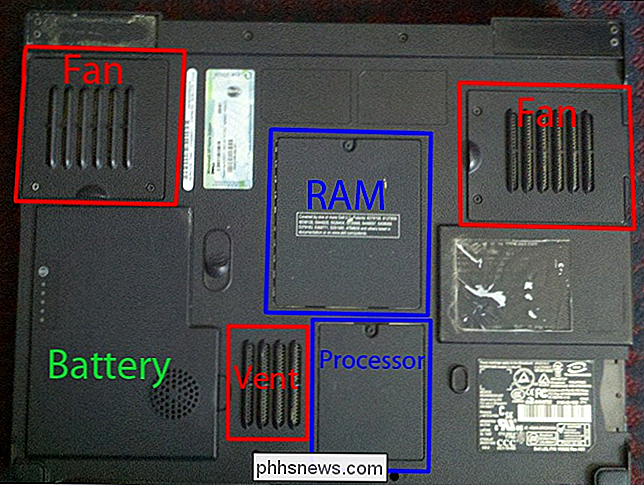
Nors nešiojamasis kompiuteris veikia, o idealiam laikui paleidžiant mokestinę programą, patikrinkite, ar išleidžiamos ventiliacijos angos pūtimas karšto oro ir įleidimo angų yra oro. Jei nematote daug oro srauto, labiausiai paplitusi priežastis yra dulkių kaupimas ventiliacijos angose, ventiliatoriuose ir aušinimo kanaluose. Tai nėra labai sunku išvalyti šias dulkes. Pasukite savo nešiojamąjį kompiuterį aukštyn kojom ir pažiūrėkite į tai, ką turėsite.
Gali būti, kad galite išgauti dulkes iš ventilių, naudodami suspausto oro skardą. Jei turite nešiojamąjį kompiuterį, kuris leidžia ventiliatorius lengvai pasiekti per plokštes, galite nuimti, ištraukti tas plokštes ir ištraukti ventiliatorių, kad galėtumėte dar geriau išpūsti dulkes.

Kai ventiliatorius išjungtas, nepamirškite supilkite sritį, kurioje yra ir ventiliatorius.

Jei pastebėsite, kad ventiliatorius vertikaliai sukasi, galbūt norėsite pakelti lipduką nuo ašies ir išleisti mineralinio alyvos lašą, kad jis tęstųsi. Taip pat galite naudoti kontakto valikliu, kuris greitai išgaruoja ir nepalikdamas jokių liekanų.


Jei pastebėsite, kad jūsų ventiliatorius yra pernelyg gummedis su dulkėmis ar kitomis šiukšlių dangomis ir tiesiog nenusileidžia, galite taip pat pabandyti ieškoti ištraukite numerį iš savo nešiojamojo kompiuterio vartotojo vadovo arba ieškokite savo nešiojamojo kompiuterio modelio numerio internete. Kai tai turėsite, galite lengvai rasti pakeitimų "eBay" ir pan.
Patikrinkite, ar neveikia baterijos
Yra daug skirtingų tipų baterijų ir daugybė skirtingų pamokų, susijusių su baterijos priežiūra ir eksploatavimo trukme. vienas dalykas, atrodo gana vieningas, yra tas, kad baterijas nereikia laikyti 100% ar 0% talpos. Žinau daug žmonių, kurie perka nešiojamus kompiuterius ir visada laikosi įkroviklio, niekada iš tikrųjų nenaudodami baterijos. Tai tikrai gali sumažinti baterijos veikimo trukmę, nes jūs iš esmės saugote akumuliatorių, kai jis yra pilnas. Ir blogos baterijos ne visada staiga. Kadangi jie lėtai tampa mažiau efektyvūs (ir pagaliau miršta), jie gali pagaminti daug šilumos.

Galite įsigyti pakaitinių baterijų gana lengvai internete net senesnių nešiojamųjų kompiuterių. Jums tiesiog reikia žinoti modelį, kuriame yra jūsų kompiuteris ir baterija. Jei negalite rasti pakeitimo, taip pat galite apsvarstyti, kaip naudoti savo nešiojamąjį kompiuterį kaip darbastalį, visiškai pašalinti iš perkaitimo bateriją iš lygties.
Susitarkite su patvariu perkaitimu
Jei pašalinote nešvarius ortakius ir miršta baterija yra jūsų problema, tuomet gali kilti daugiau pastovaus šilumos problemų. Kartais dulkėtas kietasis diskas gali sukelti šilumos problemų ir duomenų praradimą. Kai kurie nešiojamieji kompiuteriai tiesiog "paleisti karšta", net be didelės apkrovos procesoriaus. Pabandykite išvalyti šias vietas taip, kaip galite, prieš pereisite prie kito sprendimo.

Dulkės po procesoriumi ir RAM durimis atsikratyti visų dulkių ir šiukšlių. Jei turite nešiojamąjį kompiuterį ar nešiojamą kompiuterį be skyrių, tai gali būti sunkiau. Jūs turėtumėte sugebėti rasti nurodymus, kaip atsikratyti, kad galėtumėte tinkamai išvalyti, bet tai dažnai reiškia šiek tiek išardymo.

Antras žingsnis: apšvieskite apkrovą
Jei įtariate, kad kompiuterio šiluma yra susijusi su apdorojimu apkrovos, o ne aparatinės įrangos, galite pabandyti šiek tiek gudrybių geriau valdyti šiuos procesus. Įjunkite "Windows" užduočių tvarkyklę, kad pamatytumėte, kas intensyviai naudoja jūsų CPU. Tai gali padėti apriboti, kokios programos automatiškai paleidžiamos sistemoje "Windows" ir netgi keisti reikalingų paleidimo procesų tvarką. Programinės įrangos pakrovimas padėtų sutaupyti procesoriaus apkrovą.
Taip pat galite įdiegti ir paleisti "Procesoriaus" naršyklę, kad peržiūrėtumėte failus, kurių kiekvienas procesas yra atidarytas, ir su ja susijusiu procesoriaus naudojimu laikui bėgant. Tai gali padėti jums nuspręsti, ką atsikratyti ir ką atsargiai. Mes taip pat didieji "CCleaner" gerbėjai, kurie leidžia jums išvalyti istoriją ir talpyklos failus bei greitai ir lengvai tvarkyti paleisties programas.
SUSIJĘS: Kaip sužinoti, ar jūsų kompiuteris perkaista, ir ką apie tai padaryti
Jei norite Pažiūrėkite į savo nešiojamojo kompiuterio temperatūrą, galite naudoti programą "Speccy" ar bet kurį kitą skaičių, kad galėtumėte stebėti, kas vyksta.
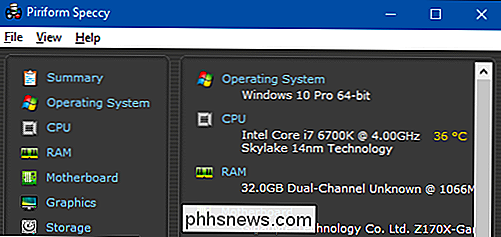
Jei naudojate "Linux", galbūt norėsite apsvarstyti daugiau spartos distro. Aš asmeniškai pasisekėu "Crunchbang". "Clean install" palieka mane "Openbox" kaip langų tvarkyklę, gražų doką ir keletą puikių darbalaukio efektų, taip pat tik 80 MB RAM naudojimo. Tai pagrįsta "Debian", todėl yra gero suderinamumo su programine įranga. Jei naudojate "Arch", galbūt norėsite išbandyti "ArchBang", kuris yra tas pats, bet pastatytas ant "Arch", o ne "Debian".
Trečias žingsnis: ieškokite elgesio pakeitimų
Laisvė, kurią nešiojamojo kompiuterio savininkams patinka, nesijaudinti kėdė ir stalas iš tiesų gali mums priešintis. Mes sukūrėme daug įpročių, pvz., Naršydami lovoje - tai gali sukelti perkaitimo problemų. Daugelis nešiojamieji kompiuteriai yra suprojektuoti taip, kad jų durelės būtų iš apačios, todėl netinkama idėja yra nustatyti, ar nešiojamas kompiuteris yra ant minkštų patalynės ar kilimas ilgam naudojimui. Jūs būsite nustebinti, kaip greitai šiluma gali susidaryti, kai šie ventiliai užblokuoti.
Jei tai yra įprotis, galite apsvarstyti galimybę investuoti į nešiojamųjų kompiuterių aušinimo skydą, kad oro srautas būtų laisvas. Yra net maitinimo šaltiniai, kurie padeda nukreipti vėsų orą į apačioje esančius nešiojamojo kompiuterio angas. Kai kurie netgi ateina su USB koncentratoriais ir kitais varpais ir švilpukais.

Žinoma, tai padarys jūsų nešiojamą kompiuterį mažiau judriu, bet jei tai padės perkaisti, tuomet bent jau turėsite nešiojamą kompiuterį, kuriame veikia.
Ketvirtas žingsnis: "Repurpose" nešiojamojo kompiuterio
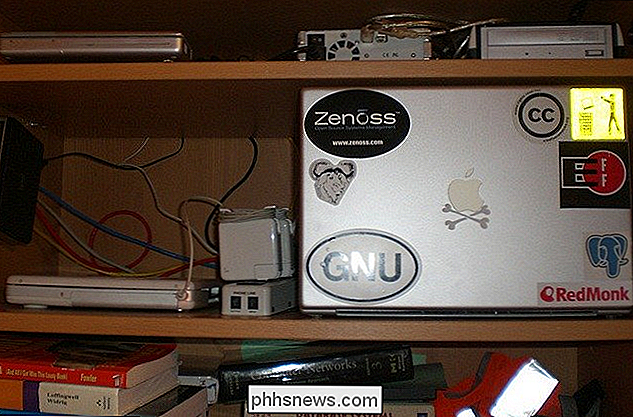
Jei tiesiog negalite naudoti savo kompiuterio kaip nešiojamojo kompiuterio, apsvarstykite galimybę jį atsisakyti. Kompaktiškos pagrindinės plokštės puikiai tinka senesniuose ir mažesniuose kompiuterių dėžučiuose ir kartoninėse dėžutėse. Tokios platformos puikiai tinka traukiniuose esančiuose HTPC, spintelių serveriuose arba dirbtuvėse, kuriose įrengta žemyn. Turėtumėte būti šiek tiek atsargiau, jei paliksite šlapimo pūslę, tačiau priklausomai nuo kambario jis gali sumažinti dulkių problemas. Taip pat galite reguliuoti oro srautą šiek tiek geriau ir sumontuoti kai kuriuos standartinius kompiuterio ventiliatorius protingose vietose, pavyzdžiui, stalčiaus ar stalo gale ir šonuose.
Kita idėja yra pabandyti paleisti labai lengvą "Linux" versiją ir naudokite nešiojamąjį kompiuterį už kažką, kuris nėra labai intensyvus procesoriuje, pavyzdžiui, failų serveris. Dėl nepakankamo procesoriaus užduočių temperatūra bus žema, bet jūs vis tiek galėsite ją išnaudoti. Ir jei jūs tik kraunate akumuliatorių, tada galite palikti dalykus viduje ir laikyti jį lentynoje kaip "be galvos" (tik SSH ir komandų eilutės). Galimybės yra begalinės!
Aš nemėgsta matyti mašinų eiti į atliekas. Mano paskutinis projektas paėmė septynerių metų perkaitimą "Dell Inspiron 9100" ir pavertė jį kietu HTPC po stalu. Ar neseniai perkaitinto nešiojamojo kompiuterio naujasis gyvas? Ar turite geresnių patarimų, kaip valdyti temperatūrą? Žinokite, ką nužudyti išlaikyti procesoriaus apkrovos šviesą? Pasidalink komentarais!
Vaizdo įrašai: Bryan Gosline, Mray ir Justin Garrison.

Kaip apsaugoti slaptažodžius "iPhone" pranešimuose
Jei naudodami "iPhone" ar "iPad" esate pastebėję slaptą informaciją "Pastabų" programoje, galbūt norėsite jas apsaugoti už slaptažodžio. Štai kaip įgalinti funkciją "iOS 11". SUSIJĘS: "Kas naujo" "iOS 11" skirtos "iPhone" ir "iPad", "Galima dabar" Numatyta, kad jūsų įrenginys jau yra užrakintas slaptažodžiu.

Kaip sureguliuoti stulpelių dydį "Microsoft Word"
Kai kuriate kelis "Word" stulpelius, jie nustato nustatytą plotį. Kiekvienam stulpui lengva pakeisti numatytąjį plotį. Pažvelkime į du būdus, kaip tai padaryti. Stulpelio pločio nustatymas Tiksliai su stulpelių dialogo langeliu Kai nustatote "Word" dokumentą, kad galėtumėte naudoti kelis stulpelius, "Word" priskiria numatytąjį stulpelio plotį, kuris priklauso nuo stulpelių skaičiaus tu renkiesi.



